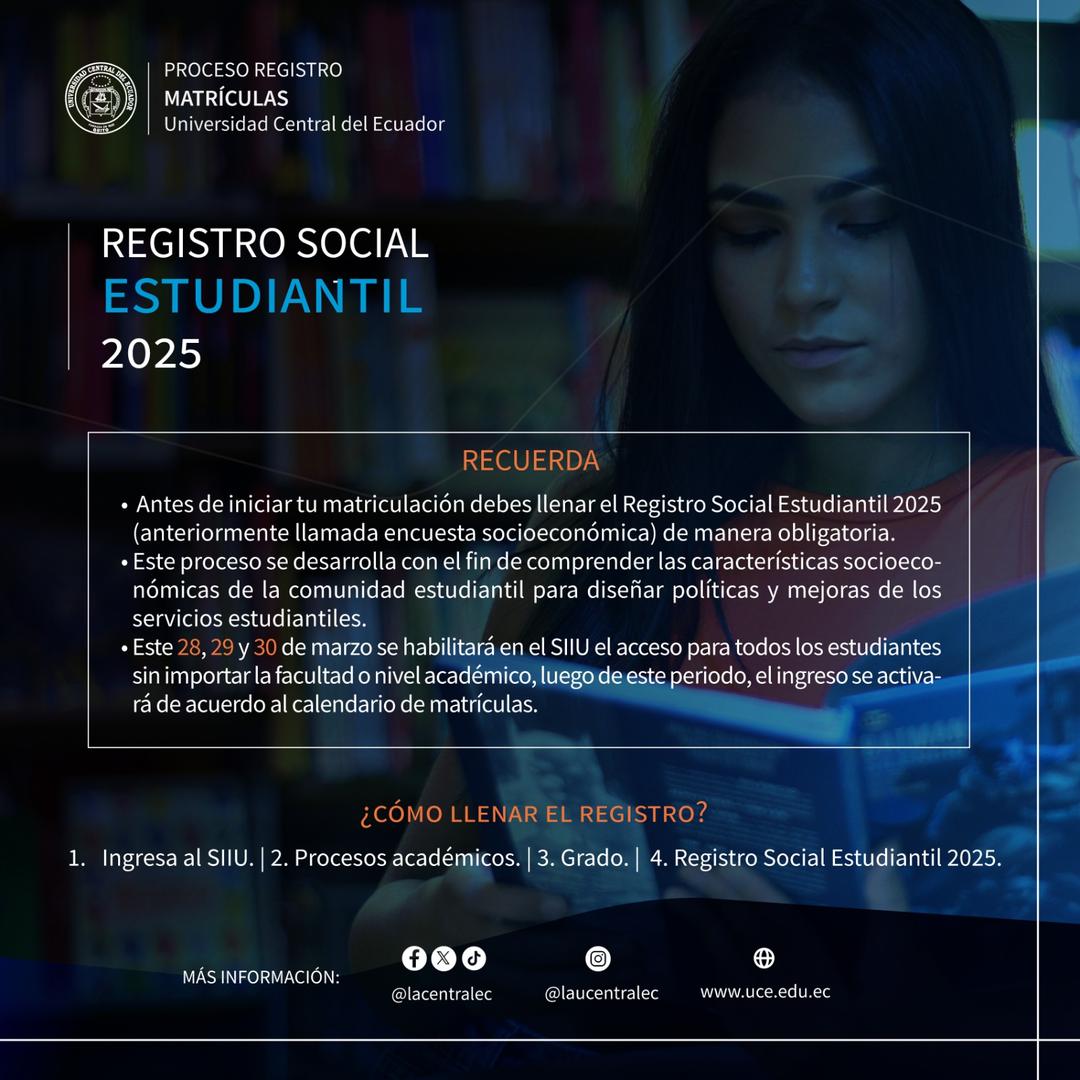Ingresa al grupo de Telegram y entérate sobre los procesos de Admisión 2023 Ecuador Segundo Periodo
Practica con banco de preguntas, simuladores y ejercicios resueltos
Manual para el Proceso de Admisión en la UNEMI Segundo Semestre 2024

Manual para el Proceso de Admisión
UNEMI 2S-2024
Identificación
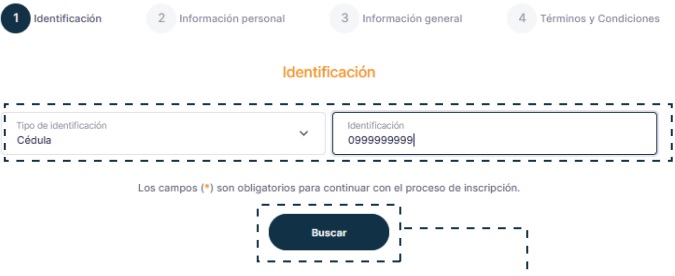
Selecciona la opción «Tipo de identificación» y luego ingresa tu número de identificación.
Haz clic en el botón «Buscar».
Recuerda que todos los campos marcados con (*) son obligatorios.
Información Personal
Ingresa tus datos personales de forma correcta en cada uno de los campos solicitados.
Información de Domicilio y Contacto
Ingresa la información solicitada en cada uno de los campos.
Recuerda que todos los campos marcados con (*) son obligatorios.
Información General
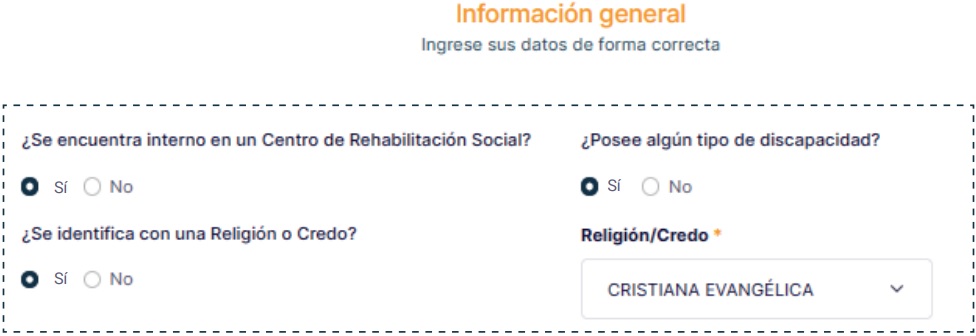
En esta sección podrás seleccionar opciones en temas de:
- Discapacidad
- Religión o credo
- Si se encuentra interno en algún centro de rehabilitación social
Recuerda que todos los campos marcados con (*) son obligatorios.
Información del Interno del Centro de Rehabilitación Social
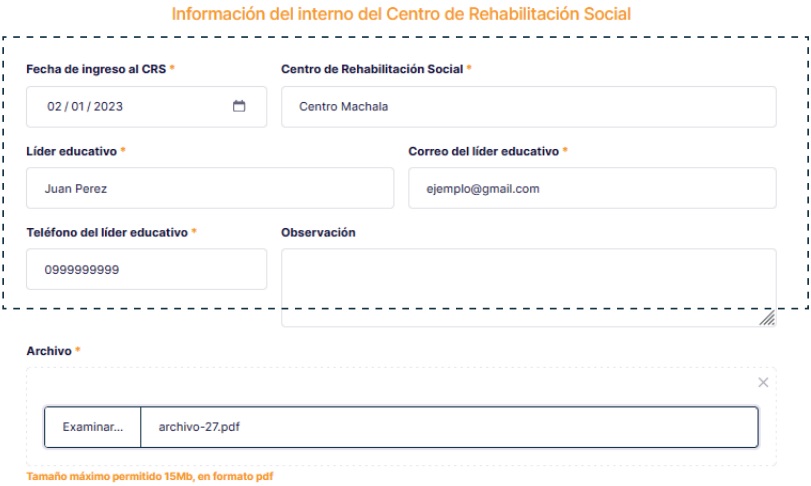
Si seleccionaste la opción: ¿Se encuentra interno en un Centro de rehabilitación social?... debes llenar los campos solicitados del Centro de rehabilitación en el que te encuentras en la actualidad.
Recuerda que todos los campos marcados con (*) son obligatorios.
Información del Tipo de Discapacidad
Si tienes una discapacidad, debes ingresar el tipo y el porcentaje que registras; además, el número de carné y nombre de la institución que emitió el documento.
Recuerda que todos los campos marcados con (*) son obligatorios.
Información de Religión o Credo
En esta sección podrás seleccionar si tienes algún impedimento para realizar actividades en días específicos. Llena los campos solicitados con información de tu iglesia o institución.
Recuerda que todos los campos marcados con (*) son obligatorios.
Nota: en caso de tener alguna observación adicional, por favor, coméntala en el campo respectivo.
Aceptación de Términos y Condiciones
Una vez cumplidos los tres primeros pasos, deberás leer y aceptar los términos y condiciones de registro y, al final, activar la opción “He leído y aceptado…”.
Nota: si el usuario activa la opción final de "He leído términos y condiciones...", se habilitará el botón de "Guardar" y al dar clic se finaliza este proceso. Referencia: Figura 02.
Notificación
Al culminar los cuatro pasos del registro, la plataforma te mostrará una ventana de «Notificación» de credenciales, en la que encontrarás tu usuario y clave.
Iniciar Sesión
Ingresa tu usuario y clave generados por la plataforma.
Nota: es obligatorio cambiar la clave luego de iniciar sesión por primera vez.
Cambio de Contraseña
Al ingresar a la sección “Cambio de contraseña”, debes cumplir con todos los parámetros que solicita la plataforma, para obtener una contraseña personalizada y segura.
Nota: Aparecerán de color rojo todos los parámetros que no cumplen con los requisitos necesarios para su nueva contraseña.
Al cumplir con todos los parámetros que solicita la plataforma para obtener tu nueva contraseña, debes dar clic en la opción «Cambiar contraseña».
¡Listo! Ingresa tu usuario y tu nueva contraseña.
Selección de Carreras
Debes hacer clic en el botón «Agregar carrera» para empezar esta etapa.
Selección de Modalidades
Al seleccionar el botón «Agregar carrera», aparecerá una ventana. En esta podrás acceder a nuestras tres modalidades.
Selección de Carreras
Una vez seleccionada la modalidad de estudio, aparecerá una lista de carreras. Aquí podrás escoger las de tu preferencia, dando clic en los botones «Seleccionar».
Recuerda que solo podrás seleccionar máximo cinco carreras, entre las tres modalidades.
Cada vez que selecciones una carrera, aparecerá una notificación de confirmación, en la parte superior.
Otras Modalidades
En esta misma interfaz de “Selección de carreras...” podrás navegar a otras modalidades, dando clic en las opciones de la referencia.
Nota: Una vez seleccionadas las cinco carreras, aparecerá la notificación «No puede agregar más de 5 carreras».
Editar Carreras
En esta interfaz podrás realizar 3 acciones:
- Ordenar selección: Esta función te ayudará a ordenar las carreras que seleccionaste según tu preferencia.
- Eliminar carrera: Aquí podrás eliminar carreras.
- Finalizar selección: Al seleccionar esta opción das por finalizada toda la etapa de selección de carrera.
Nota: El orden de prioridad de tus carreras será tomado en cuenta al momento de la asignación de un cupo.
Finalizar Selección
Al dar clic en el botón «Finalizar selección», aparecerá una ventana de confirmación o de cancelación de proceso. Al seleccionar el botón «Sí», termina el proceso y se genera de forma automática un comprobante.
Visualizar Comprobante
Si deseas visualizar tu comprobante generado, puedes hacerlo dando clic en: «2da ETAPA inscripción».
Imprimir Comprobante
En esta sección podrás imprimir tu comprobante, donde visualizarás tus datos personales y las carreras que seleccionaste.
Recuperar Contraseña
Primer Método de Recuperación de Clave
Si no recuerdas cuál es tu contraseña o clave, haz clic en “¿Olvidaste tu contraseña?”.
Aparecerá una ventana emergente con una caja de texto en el centro, donde debes ingresar los dígitos de tu cédula o pasaporte. Inmediatamente, haz clic en el botón azul “Consultar”.
En esta nueva ventana emergente, el sistema te muestra el correo electrónico personal que ingresaste al momento de inscribirte.
Si la dirección es la correcta, pulsa el botón azul “Restablecer contraseña”. Luego, ingresa a tu correo, donde recibirás un enlace web, al que deberás hacer clic.
Recuperar Contraseña
Al hacer clic en el enlace web, que previamente recibiste en tu correo electrónico, esta acción te redirigirá a la plataforma para crear tu nueva contraseña. Ingrésala en los dos campos habilitados para el efecto.
Cuando lo hagas de manera correcta, aparecerá abajo el botón azul “Cambiar contraseña”, que deberás pulsar.
Cuando finalices este paso, debes regresar a la página principal de la plataforma para que ingreses a la misma, con tu usuario y nueva contraseña.
Segundo Método de Recuperación de Clave
Si no puedes acceder al correo electrónico personal que ingresaste al momento de inscribirte, existe otro camino para que puedas restablecer tu contraseña y acceder a la plataforma.
Haz clic sobre la pregunta “¿Has olvidado tu correo o no puedes acceder a este?”.
Te aparecerá una ventana emergente que incluye tus apellidos y nombres completos. Más abajo, encontrarás una caja de texto, donde debes ingresar el año, mes y fecha de tu nacimiento, en ese orden.
Una vez que ingresaste el año, mes y fecha de tu nacimiento, haz clic sobre el botón azul “Verificar”.
Luego de hacer clic en el botón “Verificar”, en la ventana anterior, te aparecerá esta nueva ventana, donde deberás ingresar la nueva contraseña, en los dos campos habilitados para el efecto.
Cuando lo hagas de manera correcta, aparecerá abajo el botón azul “Cambiar contraseña”, que deberás pulsar.
Cuando finalices este paso, debes regresar a la página principal de la plataforma para que ingreses a la misma con tu usuario y nueva contraseña.
Ver También:
-
Inscripciones UNEMI 2024 2S: Del 7 al 16 de Junio
Conoce las fechas y el proceso de inscripción para la Universidad Estatal de Milagro (UNEMI) en el segundo semestre de 2024.
-
Manual para el Proceso de Admisión en la UNEMI Segundo Semestre 2024
Encuentra el manual completo para el proceso de admisión en la UNEMI para el segundo semestre de 2024.
-
Calculadora de Nota de Postulación UNEMI 2024 2S
Utiliza esta herramienta para calcular tu puntaje de postulación y aumentar tus oportunidades de ingreso a la UNEMI.
-
¿Cómo será la evaluación en la UNEMI para el Segundo Semestre de 2024?
Infórmate sobre el formato y los detalles de la evaluación para el segundo semestre de 2024 en la UNEMI.
-
¿Cómo será la Asignación de Cupos en la UNEMI para el Segundo Semestre de 2024?
Descubre cómo se realizará la asignación de cupos en la UNEMI para el segundo semestre de 2024.
Oferta Académica
Entérate del proceso de adisión de la Universidad a la que desees aplicar
Etapas de Acceso a la Educación Superior Ecuador 2025 | Nuevo Proceso de Admisión
Registro Nacional
Etapa pbligatoria para iniciar el acceso a la Educación Superior
Registro Social
Realiza el registro social
Inscripción a Institutos y Conservatorios
Realiza la inscripción a institutos y conservatorios públicos
Consulta Fecha Evaluación
A partir del 14 febrero, quienes se inscribieron para ingresar a un Instituto Tecnológico o Conservatorio Superior Público ya pueden consultar la fecha, hora y sede de su evaluación.
Simulacro de la Evaluación
Simulacro de evaluación dirigido a quienes desean ingresar a institutos técnicos superiores o conservatorios públicos, diseñado para reforzar conocimientos y asegurar una preparación óptima para el examen de admisión.
Evaluación
Realiza la evaluación para obtener un cupo en institutos superiuores públicos, conservatorios